Les analyses temps réel et lesanalyses de Big Data comportent toutes deux une page Details (Détails) qui contient des informations sur l’analyse et les options à utiliser. En outre, des mesures sont disponibles et représentent le statut d’analyse, ainsi que le taux moyen (événements par seconde) d’entités reçues et envoyées.
Page Détails
Lors de l’ouverture d’une analyse temps réel ou d’une analyse de Big Data existante, la page Details (Détails) est disponible. Plusieurs actions peuvent être effectuées sur la page Details (Détails) à la fois pour les analyses temps réel et de Big Data.
Page des détails d’une analyse temps réel
Dans une analyse temps réel existante, vous pouvez effectuer les actions suivantes sur la page Details (Détails) :
- Edit (Mettre à jour) : mettre à jour l’analyse.
- Clone (Cloner) : cloner l’analyse pour en créer une version similaire.
- Share (Partager) : mettre à jour le partage de l’analyse, de manière à ce que les autres utilisateurs avec lesquels l’analyse est partagée puissent créer leur propre analyse à partir de la configuration.
- Delete (Supprimer) : supprimer l’analyse.
- Start (Démarrer) et Stop (Arrêter) : démarrer et arrêter l’analyse. Le statut d’exécution de l’analyse est représenté par l’option affichée.
- Save (Enregistrer) : enregistrer l’analyse.
- View Item details (Afficher les détails de l’élément) : ouvrir la page des détails de l’élément ArcGIS Online pour l’élément d’analyse.
- Metrics (Mesures) : consulter les mesures globales et spécifiques pour différents composants de l’analyse.
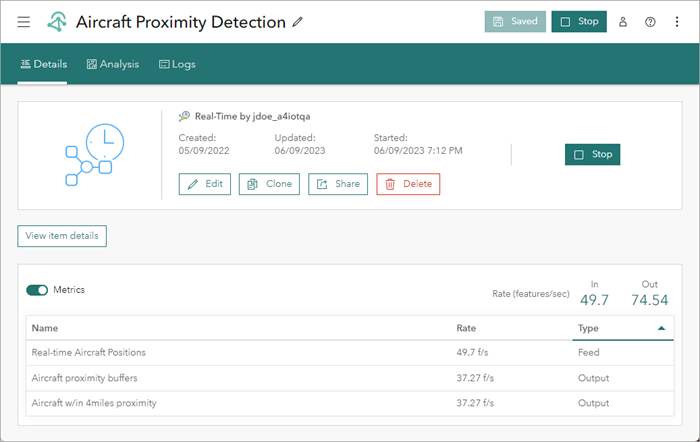
Page des détails d’une analyse de Big Data
Dans une analyse de Big Data existante, vous pouvez exécuter les actions suivantes sur la page Details (Détails) :
- Edit (Mettre à jour) : mettre à jour l’analyse.
- Clone (Cloner) : cloner l’analyse pour en créer une version similaire.
- Share (Partager) : mettre à jour le partage de l’analyse, de manière à ce que les autres utilisateurs avec lesquels l’analyse est partagée puissent créer leur propre analyse à partir de la configuration.
- Delete (Supprimer) : supprimer l’analyse.
- Start (Démarrer) et Stop (Arrêter) : démarrer et arrêter l’analyse. Le statut d’exécution de l’analyse est représenté par l’option affichée.
- Save (Enregistrer) : enregistrer l’analyse.
- Item details (Détails de l’élément) : ouvre la page des détails des éléments ArcGIS Online pour l’élément d’analyse.
- Metrics (Mesures) : consulter les mesures globales et spécifiques de l’exécution en cours.
- Previous runs (Exécutions précédentes) : afficher l’historique des exécutions précédentes de l’analyse.
- Afficher les mesures précédentes de l’historique des exécutions, notamment le nombre d’exécutions réussies et d’échecs, la durée moyenne d’exécution et la durée d’exécution maximale.
- Filtrer pour afficher les exécutions terminées ou les échecs.
- Filtrer selon des plages de temps spécifiques.
- Activer le rafraîchissement automatique pour surveiller une analyse de big data en cours et récurrente.
- Effacer l’historique des exécutions afin de supprimer les éléments de l'historique des exécutions précédentes.
- Afficher les heures de début d’exécution, la durée, l’état, les messages et les journaux des analyses planifiées.
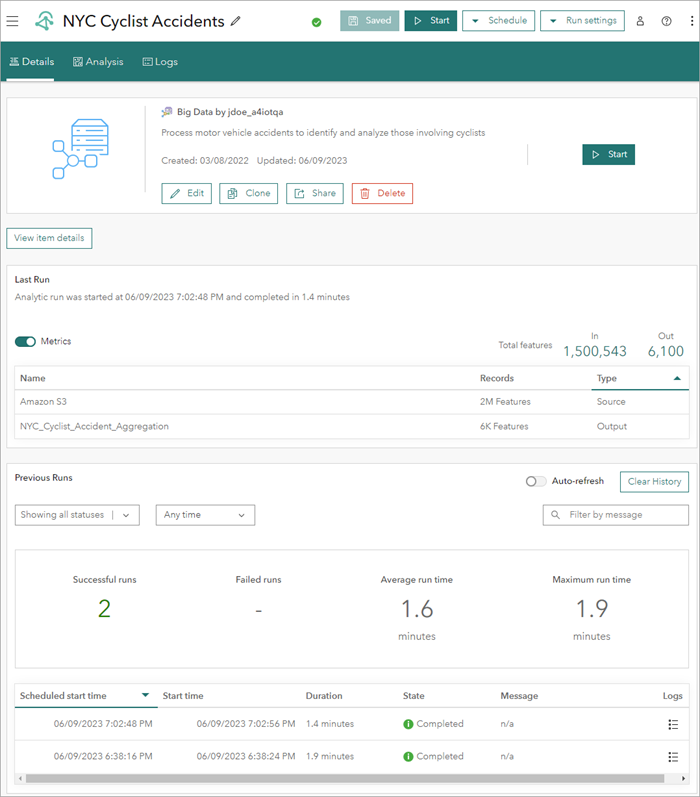
Statut et mesures
Dans la page Details (Détails), vous pouvez éventuellement activer les mesures pour les rendre visibles. Les mesures sont conçues pour fournir des informations supplémentaires sur l’état opérationnel de votre analyse. Les mesures affichées sont différentes selon le type d’analyse en cours d’exécution : analyse temps réel ou analyse de Big Data.
Mesures d’analyse temps réel
Les mesures d’analyse temps réel indiquent le taux moyen des événements à chaque étape. Par exemple, si un flux ingère des données à une vitesse de 50 événements par seconde (événements par seconde), les mesures affichent 50 événements par seconde.
Les mesures d’analyse temps réel représentent une moyenne du taux pour chaque étape pendant les cinq dernières minutes d’exécution. De plus, dans l’abonnement Dedicated, la mesure Compute utilization (%) (Utilisation du calcul (%)) de l’analyse s’affiche également lors de l’exécution. Pour plus de détails sur les options de licence ArcGIS Velocity, reportez-vous à la rubrique Licences.
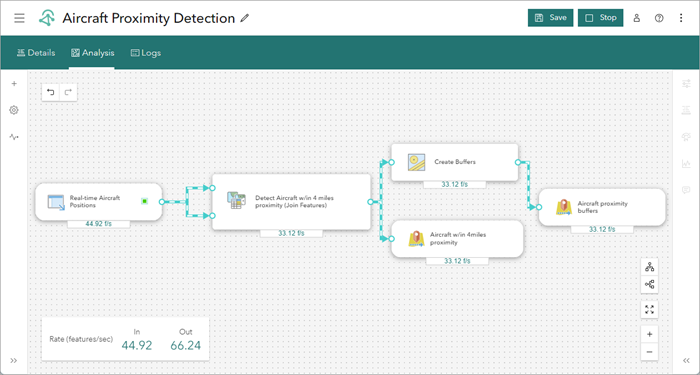
Si une analyse en temps réel est en cours d’exécution, des mesures supplémentaires peuvent être recherchées dans chaque flux, source de données, outil et sortie. Ces mesures correspondent à des moyennes de 30 secondes qui reflètent le nombre d'entités traitées, le nombre d'attributs traités, le nombre d'entités sans géométrie et le nombre d'entités sans horodatage. Pour les outils configurés pour effectuer un geofencing dynamique, ces mesures incluent également le nombre total de barrières géographiques en cache, la taille de toutes les barrières géographiques en cache et le nombre de barrières géographiques activement utilisées dans l'analyse en cours.
Mesures d’analyse de Big Data
Lorsque vous exécutez une analyse de Big Data, les mesures indiquent le temps écoulé (depuis le début de l’exécution de l’analyse). De plus, dans l’abonnement Dedicated, l’utilisation de la capacité de calcul par l’analyse s’affiche également lors de son exécution. Pour des détails sur les options de licence de ArcGIS Velocity, reportez-vous à la rubrique Licences.
À la fin de l’exécution d’une analyse de Big Data, les mesures fournissent le nombre total d’entités chargées dans l’analyse par les sources et générées par l’analyse vers les sorties. En outre, chaque source, outil et sortie est associé au nombre d’entités traitées par cette étape de l’analyse. Ces mesures incluent également le nombre d’attributs, d’entités sans géométrie et d’entités sans horodatage traités par cette étape d’analyse.
Les mesures d’analyse de Big Data peuvent être utiles lorsque vous n’obtenez pas le nombre d’entités attendu dans une sortie. Exécutez l’analyse de Big Data, puis vérifiez à quelle étape de traitement le nombre d’entités devient inférieur au nombre attendu.
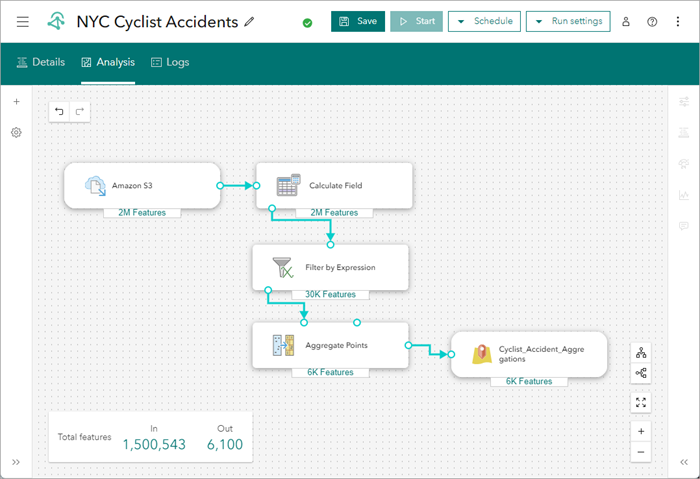
Vous avez un commentaire à formuler concernant cette rubrique ?